win10笔记本如何拆电池|win10笔记本拆解电池的具体过程
发布时间:2018-06-15 18:43:42 浏览数: 小编:yimin
笔记本电池怎么拆解?笔记本电池也是有寿命的,使用久了电池会慢慢损坏直至不能用,这时很多用户就想换一块新的电池上去,首先我们得将笔记本电池拆解下来,暴力拆解是很容易破坏电脑的,下面就带大家操作一下,希望可以帮助到你。
系统推荐:笔记本win10系统下载
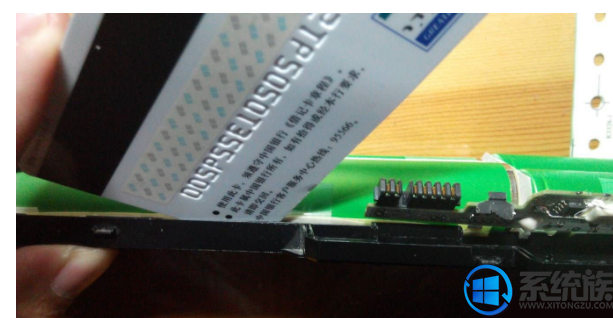

系统推荐:笔记本win10系统下载
此方法只适用于绝大多数以单面卡扣为主的笔记本电池,比如本文采用的联想Y430笔记本电池,并不适用于HP DV4之类的电池,双层正反暗扣,还用固体胶密封,卡的非常紧。
1、先上要拆解的电池全貌,来自我的老本---联想Y430,电池已经失效了。

2、首先选取电池四个角中厚度较厚的一个角(便于发力),对准上下两块外壳的缝隙,用力插入塑料卡。

3、下面应该就不用教了吧,沿缝隙逐渐划开。

4、一面已经划开了,隐约可见绿色,索尼的绿皮18650,可惜了,网上对这电池的评价都不高。

5、一面已经出来了,剩下的三面还会远吗?

6、到这步,基本上算是已经无损拆出来了。
不过,还不急,因为有些电池,会用胶将之粘在外壳上,此时如何处理呢?
首先将保护板掀开。

7、将卡牌插入电池与外壳之间的缝隙,撬开即可。
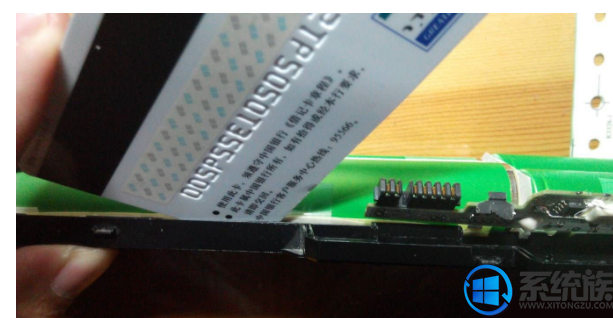

8、结果就出来啦,外壳可以说是完美无损。

9、最后来看下电池吧,很明显,其中一组已经失效啦,不知道单换这一组,能救活这个不。



以上便是如何拆笔记本电脑电池的具体过程啦,1感兴趣的话就赶快动手试试看吧,希望可以帮助到你,感谢大家对我们系统族的喜欢和浏览。
上一篇: 如何查看win10系统电脑版本规格
下一篇: win10系统如何打出拼音声调



















